电脑里的表格怎么排序步骤 Excel表格如何按列排序
更新时间:2023-11-30 08:59:48作者:xiaoliu
电脑里的表格怎么排序步骤,在如今信息化的时代,电脑成为我们生活中不可或缺的工具,而在电脑中,Excel表格作为一种常见的数据处理工具,被广泛应用于各个领域。在处理大量数据时,我们经常需要对表格进行排序,以便更好地管理和分析数据。而在Excel中,按列排序是一种常见的排序方式。接下来我们将介绍如何使用Excel表格按列排序,帮助您更高效地处理数据。
具体方法:
1.打开一个表格,我们要养成好习惯。冻结标题行,选择菜单栏》视图》冻结窗格》冻结首行
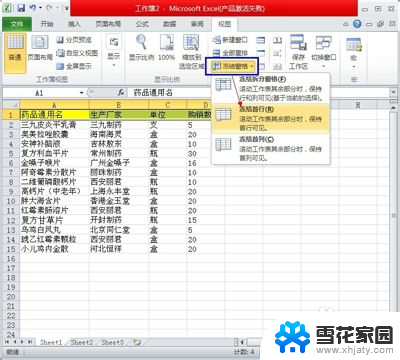
2.选择第一行,菜单栏上的开始》排序与筛选(在右边)》筛选

3.我们以最后一排的“购销数量”来排序。全选所有文字区域, 点“购销数量”旁边的三角图标。选择升降都可以,小编选择了“降序”,再点确定
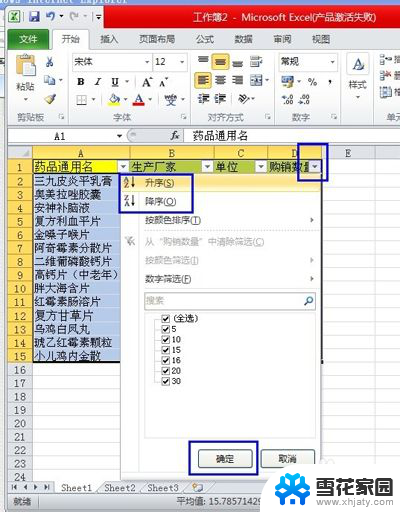
4.呈现的样子
(这种操作方式的缺点是,在全选的数据中,不能有一行或列是完全空白的。在排序的数据中,一定要每行或列都必须有一个数值。否则视为断开其它数据,空白之前与之后将不执行排序操作。)
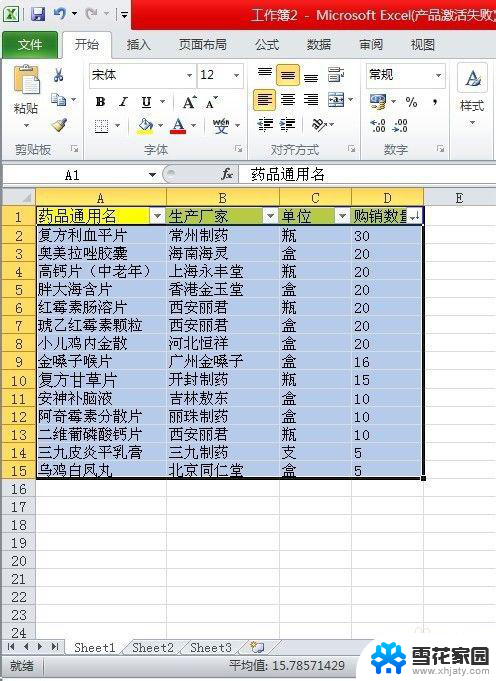
以上就是电脑里的表格排序的步骤,如果还有不清楚的用户可以参考一下小编的步骤进行操作,希望能对大家有所帮助。
电脑里的表格怎么排序步骤 Excel表格如何按列排序相关教程
-
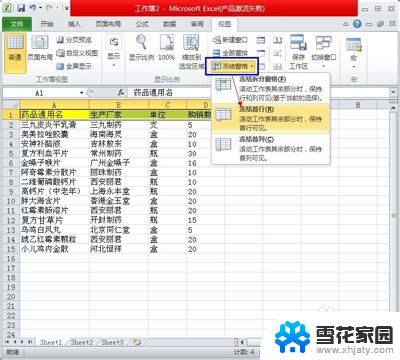 表格重新排序怎么排 Excel表格如何按列排序
表格重新排序怎么排 Excel表格如何按列排序2024-07-17
-
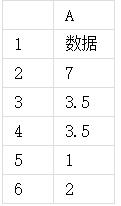 wps表格然后利用rank进行排序 wps表格怎么利用rank进行排序
wps表格然后利用rank进行排序 wps表格怎么利用rank进行排序2024-05-02
-
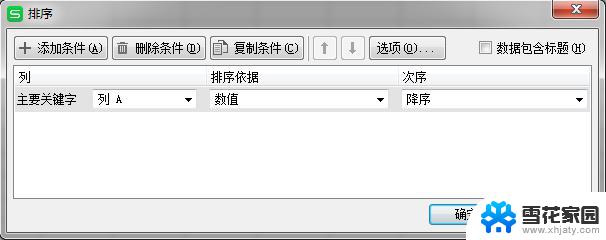 wps如何排序 wps如何进行表格排序
wps如何排序 wps如何进行表格排序2024-02-11
-
 word文档表格怎么转换成excel表格 Word表格转换成Excel的步骤
word文档表格怎么转换成excel表格 Word表格转换成Excel的步骤2023-11-18
- excel表格怎么设置颜色 Excel表格如何改变行或列的背景颜色
- excel表格中两列表格找重复 Excel怎样查找两列中的重复值
- wps数据透视的分析数据怎么做成数据表格 数据透视表格的数据筛选与排序方法
- wps字体在表格中如何竖着写 wps字体如何在表格中竖排写
- excel列表框怎么设置 Excel中怎么在表格中插入下拉列表框
- wps怎样按拼音排序 wps按拼音排序方法
- 打印机显示脱机状态怎么解决win0 打印机脱机无法打印怎么办
- window系统怎么设置锁屏密码 电脑桌面密码安全设置
- windows可以删除文件 笔记本文件删除方法
- 惠普windows七系统的电脑怎么恢复出厂设置? 笔记本电脑系统恢复方法
- window 10如何调电脑亮度 电脑屏幕亮度调节方法
- 电脑提示windows无法格式化怎么办 windows无法完成格式化的解决办法
电脑教程推荐